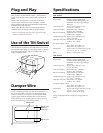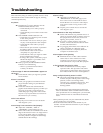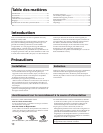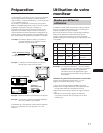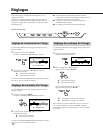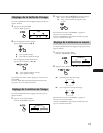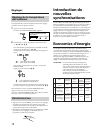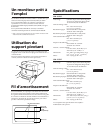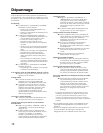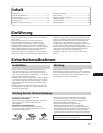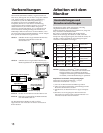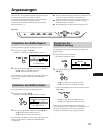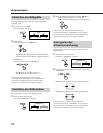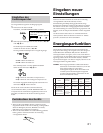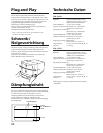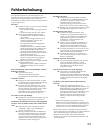16
Cette section peut vous aider à localiser un problème et,
par conséquent, vous éviter de devoir consulter un service
technique, ce qui vous permet de ne pas interrompre votre
productivité.
Pas d’image
/ Les indicateurs u (alimentation) et POWER
SAVING ne sont pas allumés
— Vérifiez si le cordon d’alimentation est
correctement raccordé.
— Vérifiez si l’interrupteur d’alimentation est
en position “ON”.
/ L’indicateur POWER SAVING est allumé
— Vérifiez si l’interrupteur d’alimentation de
votre ordinateur est en position “ON”.
— L’écran sera réactivé lorsque vous
actionnerez une touche du clavier.
— Vérifiez si le câble vidéo est correctement
raccordé.
— Assurez-vous qu’aucune broche n’est pliée
ou enfoncée dans le connecteur HD15 du
câble.
— Vérifiez si la carte vidéo est complètement
introduite dans la fente appropriée.
— Vérifiez si le signal de synchronisation
vidéo correspond à celui spécifié pour le
moniteur.
— Si vous utilisez un système Mac, assurez-
vous qu’un adaptateur HD15-D15 adéquat
est fourni pour travailler correctement avec
votre Mac.
/ Les indicateurs u (alimentation) et POWER
SAVING clignotent
— Il se peut que votre moniteur soit en panne.
Consultez votre distributeur.
Si le message “OUT OF SCAN RANGE” apparaît à l’écran
/ Vérifiez si le signal de synchronisation vidéo est
spécifié pour le moniteur.
L’image vacille
/ Consultez le manuel de votre carte de
graphiques pour le réglage adéquat du
moniteur pour votre Multiscan 15sfII/17sfII.
/ Consultez ce manuel et vérifiez si le mode
graphique et la fréquence que vous essayez
d’utiliser sont supportées. Certaines cartes
vidéo peuvent avoir une impulsion de
synchronisation trop étroite pour une
synchronisation correcte du moniteur, même
dans la plage adéquate.
La couleur n’est pas uniforme
/ Actionnez l’interrupteur d’alimentation une
fois pour activer le cycle Auto-degauss*.
L’image écran n’est pas centrée ou correctement
dimensionnée
/ Réglez les paramètres “CENTER”, “SIZE” et
“GEOMETRY” via les menus d’affichage
(pages 12, 13).
/ Certains modes vidéo ne remplissent pas
l’écran jusqu’aux bords du moniteur. Aucun
remède à ce problème. Ce problème a
tendance à se manifester au niveau des
synchronisations de régénération supérieures
et des synchronisations vidéo Macintosh.
L’image est floue
/ Réglez les paramètres “CONTRAST” et
“BRIGHTNESS” via les menus d’affichage
(voir page 12). Nous avons constaté que
plusieurs marques de cartes SVGA présentent
un niveau de sortie vidéo excessif qui crée une
image floue lorsque le contraste est au
maximum.
/ Actionnez l’interrupteur d’alimentation une
fois pour activer le cycle Auto-degauss*.
L’image sautille ou oscille fortement
/ Isolez et éliminez toute source potentielle de
champ électrique ou magnétique. Ces champs
sont souvent créés par des ventilateurs
électriques, des éclairages fluorescents, des
imprimantes laser, etc.
/ Si vous avez installé un autre moniteur à
proximité de ce moniteur, écartez-les
davantage l’un de l’autre de manière à réduire
les interférences.
/ Essayez de brancher le moniteur sur une autre
prise murale, de préférence sur un autre
circuit.
/ Essayez le moniteur sur un ordinateur
différent dans une autre pièce.
Apparition d’images fantômes
/ Eliminez les câbles de prolongation vidéo et/
ou les boîtiers de commutation. Une longueur
de câble excessive ou des connexions faibles
peuvent provoquer ce problème.
Une fine ligne horizontale (fil) est visible
/ Ce fil stabilise la Grille d’Ouverture rayée
verticale. Cette Grille d’Ouverture permet le
passage de plus de lumière, optimisant ainsi
les couleurs et la brillance du Trinitron CRT.
Une trame ondulatoire ou elliptique (moirée) est visible
sur l’écran
/ En fonction de la relation entre la résolution,
l’espacement des points du moniteur et
l’espacement des points de certaines trames
d’image, il est possible que l’arrière-plan
visible à l’écran, et plus particulièrement le
gris, soit moiré. Cet inconvénient ne peut être
éliminé qu’en changeant votre trame de
desktop.
*
La fonction Auto-degauss sert à démagnétiser le cadre
métallique du CRT de façon à obtenir un champ neutre
pour une reproduction uniforme des couleurs. Si un
second cycle degauss est nécessaire, laissez s’écouler un
intervalle d’au moins 20 minutes pour obtenir les meilleurs
résultats.
•Si le problème persiste, appelez votre distributeur Sony
agréé depuis un téléphone situé à proximité de votre
moniteur.
•Inscrivez la désignation du modèle et le numéro de série
de votre moniteur, de même que la marque et la
désignation de votre ordinateur et de la carte vidéo.
Dépannage